2024年如何取消固态硬盘启动

Windows系统启动项取消?这问题问得妙啊!不少人因为各种原因想取消固态硬盘的启动,其实这背后藏着不少学问。 简单粗暴地取消?不行!得搞清楚你想达到什么目的。
首先,你要明确“取消启动”到底是什么意思。是彻底移除固态硬盘,还是把它从启动顺序中移除?这差别可大了。彻底移除,意味着要拆掉硬盘,这可不是一般用户能轻易搞定的,搞不好数据全丢了。而从启动顺序中移除,则相对简单,只是让系统不再优先从这个固态硬盘启动而已。
假设你想从启动顺序中移除固态硬盘,那方法就多了。最常见的是在BIOS/UEFI设置里改。开机时,不停按Delete、F2、F10、F12等等按键,进入BIOS/UEFI设置界面。这界面长得五花八门,但核心目标都是一样的——找到Boot Order或者类似的选项。
找到后,你会看到列出了所有可启动设备,包括你的固态硬盘、机械硬盘、U盘等等。 一般来说,固态硬盘会排在最前面。你只需要把固态硬盘的顺序调整到后面,或者干脆把它从启动列表中移除即可。 不同的BIOS/UEFI界面操作略有不同,有些用上下箭头移动顺序,有些用加减号调整优先级,仔细观察界面提示就明白了。
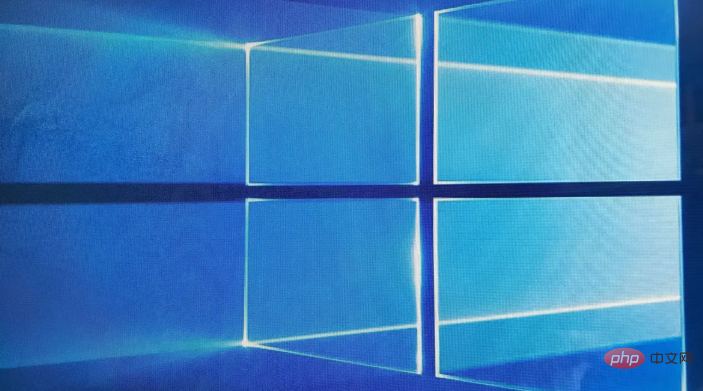
记住,改动BIOS/UEFI设置要谨慎! 一不小心改错参数,系统可能无法启动。改动前最好记下原来的设置,或者截图留底。 如果实在不确定,建议寻求专业人士的帮助。
还有一种情况,你可能想取消某个系统在固态硬盘上的启动。 比如,你装了双系统,想取消其中一个系统的启动。 这种情况下,你不需要在BIOS/UEFI里操作启动顺序,而是要进入你想要保留的系统,然后通过系统自带的工具来管理启动项。 Windows系统下,你可以通过系统配置实用程序来管理启动项。 但要注意,随意禁用启动项可能会导致系统不稳定,甚至无法启动。 除非你非常清楚每个启动项的作用,否则不建议随意修改。
再深入一点,如果你的固态硬盘坏了,或者你想重装系统,那“取消启动”就更复杂了。 这不仅仅是BIOS/UEFI设置的问题,可能需要进行数据备份、硬盘分区调整、系统重装等一系列操作。 这需要一定的电脑知识和动手能力,如果没把握,还是建议寻求专业人士帮忙。
最后,无论你采取哪种方法,都建议先备份重要数据! 电脑操作存在风险,任何操作失误都可能导致数据丢失。 备份数据是保护自己利益的第一步。 别因为一时疏忽,造成不可挽回的损失。

